برای مطالعه این خبر به لینک پایگاه استنادی علوم جهان اسلام (ISC) مراجعه نمایید: ⏬
- ۰ نظر
- ۱۸ آبان ۹۵ ، ۰۹:۴۷
- ۳۲۳ نمایش
برای مطالعه این خبر به لینک پایگاه استنادی علوم جهان اسلام (ISC) مراجعه نمایید: ⏬
🔹گاهی پیش می آید که در هنگام شب تصمیم به گرفتن عکس سلفی می کنید، مشکل پیش روی شما نداشتن نور کافی برای عکس است.
نور یکی از عوامل موثر در عکاسی است. تنظیم نور با فضای موجود باعث می شود تا عکاس بتواند عکسهای بهتر و زیباتری را ثبت کند. اما همیشه امکان این امر وجود ندارد، گاهی فضایی که در آن قرار گرفته ایم نور لازم و کافی را ندارد، یا زمان انتخابی ما باعث نداشتن نور مناسب شده است، پس باید به فکر راه چاره بود.
🔹اپلیکیشن Flash Selfie برنامه ای کاربردی است که مشکل سلفی های شما را در نور کم برطرف می کند. حتی به شما کمک می کند تا در تاریکی مطلق نیز عکس سلفی خود را بگیرید.
🔹اما به سراغ عملکرد این برنامه برویم: فلش سلفی در حقیقت از نور صفحه نمایش گوشی خود شما استفاده می کند و آن را به عنوان یک LED در نظر می گیرد. پیش از گرفتن سلفی چند ثانیه صفحه را با بیشترین شدت نور روشن می کند تا نور کافی برای گرفتن سلفی تامین شود.
🔹نور بازتاب شده بطور پیش فرض سفید در نظر گرفته شده اما در تنظیمات آپ می توان رنگ دلخواه را برای آن در نظر گرفت تا سلفی متفاوت شود. البته گفتنی است؛ این فلش سلفی برای نور کم و ضعیف طراحی شده و در تاریکی مطلق جواب گوی خوبی به شما نخواهد بود.
🔹این برنامه در حقیقت حکم یک مکمل نوری برای گرفتن سلفی در نور ضعیف عمل می کند، مثلا عکس در هوای باز به هنگام شب.
و در نهایت اینکه این برنامه را میتوانید بصورت رایگان در گوگل پلی دانلود و سپس براحتی با آن کار کنید.
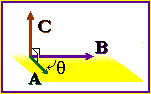 |
 فرض میکنیم در این صورت ضرب خارجی این دو بردار به صورت زیر تعریف میشود:
فرض میکنیم در این صورت ضرب خارجی این دو بردار به صورت زیر تعریف میشود: 



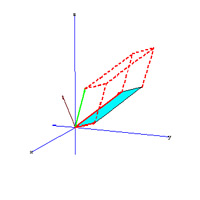 |
|
|
ساخته شده است از ضرب سه گانه این سه بردار حاصل میشود. |
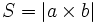





🔔تذکر: برای دسترسی به این قابلیت باید از نسخه ی 14942 ویندوز 10 و یا نسخه های جدیدتر استفاده کنید.
☑️روشن کردن خودکار وای فای از طریق آیکن موجود در تسکبار
این روش، سریع ترین راه برای خاموش کردن وای فای در ویندوز 10 و سپس روشن کردن مجدد آن به شمار می رود.
🔹قدم اول: در تسکبار روی آیکن وای فای کلیک کنید. با انجام این کار تمام شبکه های اینترنتی موجود و شبکه ای که رایانه شما به آن متصل است را خواهید دید.
🔹قدم دوم: جهت خاموش کردن اتصال اینترنت خود، روی کاشی وای فای کلیک کنید.
🔹قدم سوم: با خاموش کردن وای فای از این طریق، تنظیمات جدیدی برای شما نمایش داده می شود. در زیر بخش Turn Wi-Fi back on یکی از گزینه های 1 ساعت، 4 ساعت و یا 1 روز را انتخاب نمایید. پس از انجام این کار ویندوز 10 به صورت خودکار در یکی از زمان های انتخاب شده، اقدام به روشن کردن وای فای رایانه ی شما می کند.
☑️روشن کردن خودکار وای فای از طریق تنظیمات
🔹قدم اول: منوی Settings را باز و سپس روی آیکن Network & Internet کلیک نمایید.
🔹قدم دوم: روی Wi-Fi کلیک کنید تا تنظیمات این بخش را ببینید.
🔹قدم سوم: در پایین بخش وای فای اقدام به خاموش کردن اتصال اینترنت رایانه ی خود کنید. با انجام این کار قادر به دیدن گزینه ی Turn Wi-Fi back on خواهید بود.
🔹قدم چهارم: برای روشن شدن خودکار وای فای، یکی از گزینه های موجود در بخش Turn Wi-Fi back on را به دلخواه انتخاب نمایید.
و به همین سادگی می توانید با مدیریت وای فای، هم تمرکز بیشتری روی کارتان داشته باشید و هم در مصرف باتری لپ تاپ صرفه جویی کنید.